للحد من فقدان البيانات، يحفظ Zalo الصور والفيديوهات على جهازك افتراضيًا. مع ذلك، سيؤدي هذا إلى استهلاك تطبيق Zalo لمساحة كبيرة، مما يؤثر على أداء الجهاز.
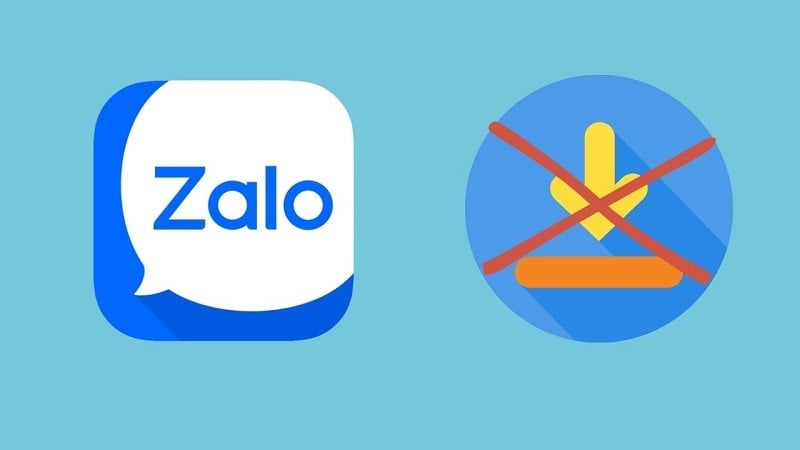 |
فيما يلي تعليمات حول كيفية إيقاف تشغيل الحفظ التلقائي للصور على Zalo، وهي بسيطة للغاية ويمكن لأي شخص القيام بذلك.
قم بإيقاف تشغيل الحفظ التلقائي للصور على Zalo تمامًا في الإعدادات
أول ما يمكنك فعله هو إيقاف ميزة الحفظ التلقائي للصور في إعدادات تطبيق Zalo. للقيام بذلك، اتبع التعليمات المفصلة أدناه.
الخطوة الأولى: افتح تطبيق Zalo على هاتفك وانقر على قسم "الشخصي" في الزاوية اليمنى السفلية. بعد ذلك، انقر على رمز الترس في الزاوية اليمنى من الواجهة لإجراء الإعدادات.
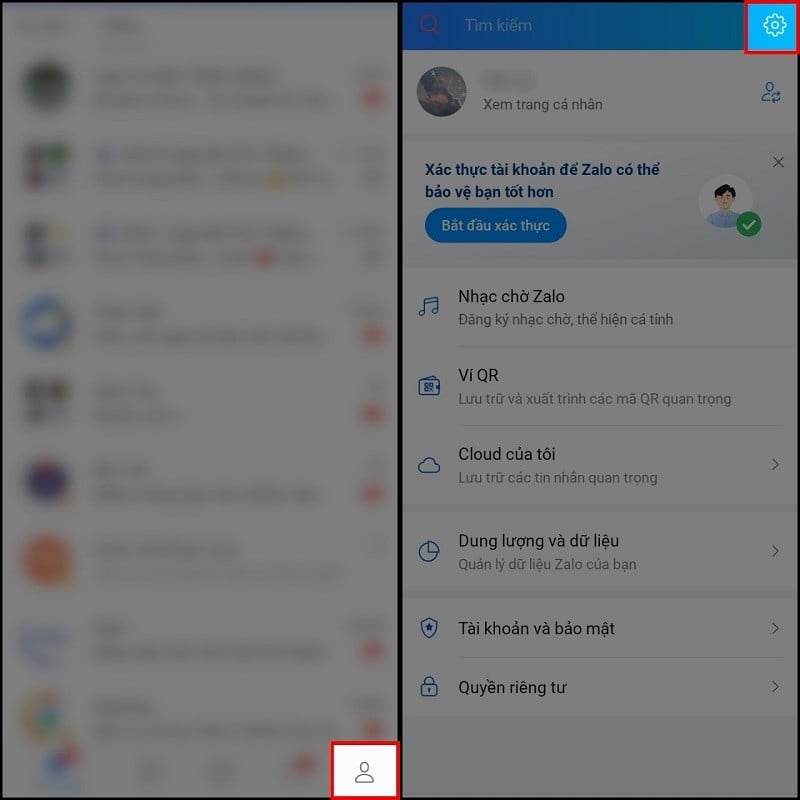 |
الخطوة 2: في قسم الإعدادات، حدد الرسائل التي تريد تعديلها، ثم حدد التنزيل التلقائي.
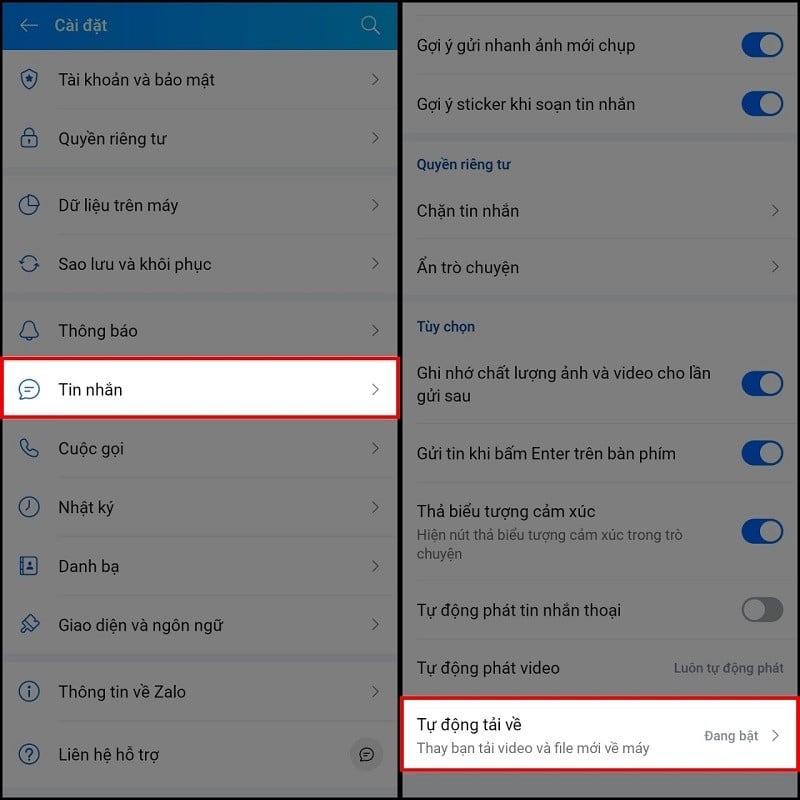 |
الخطوة 3: الآن، قم بتمرير الزر الدائري في قسم التنزيل التلقائي لإيقاف تشغيل ميزة حفظ الصور في Zalo وتأكيد إيقاف تشغيل التنزيل التلقائي لإكمال العملية.
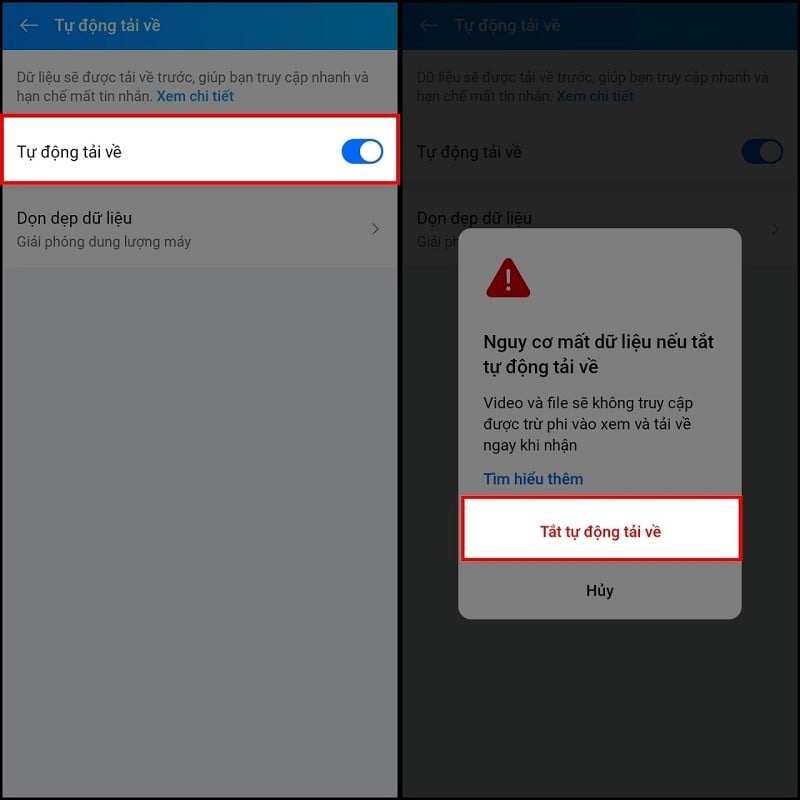 |
قم بإيقاف تشغيل الحفظ التلقائي للصور على Zalo في كل محادثة
إذا كنت تريد إيقاف تشغيل الحفظ التلقائي للصور في بعض المحادثات الخاصة، فيمكنك الرجوع إلى الخطوات التالية:
الخطوة ١: انقر أولًا على المحادثة التي تريد إيقاف الحفظ التلقائي لها. انقر على أيقونة الثلاث شرطات في الزاوية اليمنى من الشاشة.
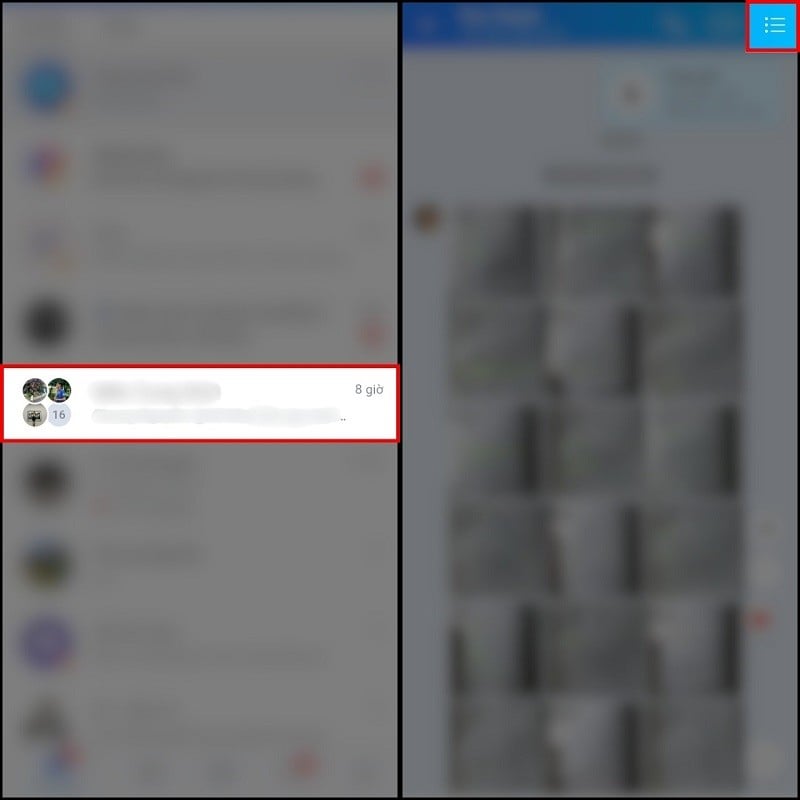 |
الخطوة الثانية: بعد ذلك، اختر "الإعدادات الشخصية" لتخصيصها. هنا، انقر على زر التبديل الدائري بجوار "حفظ الصور ومقاطع الفيديو من Zalo" لإيقاف الحفظ التلقائي للمحادثات.
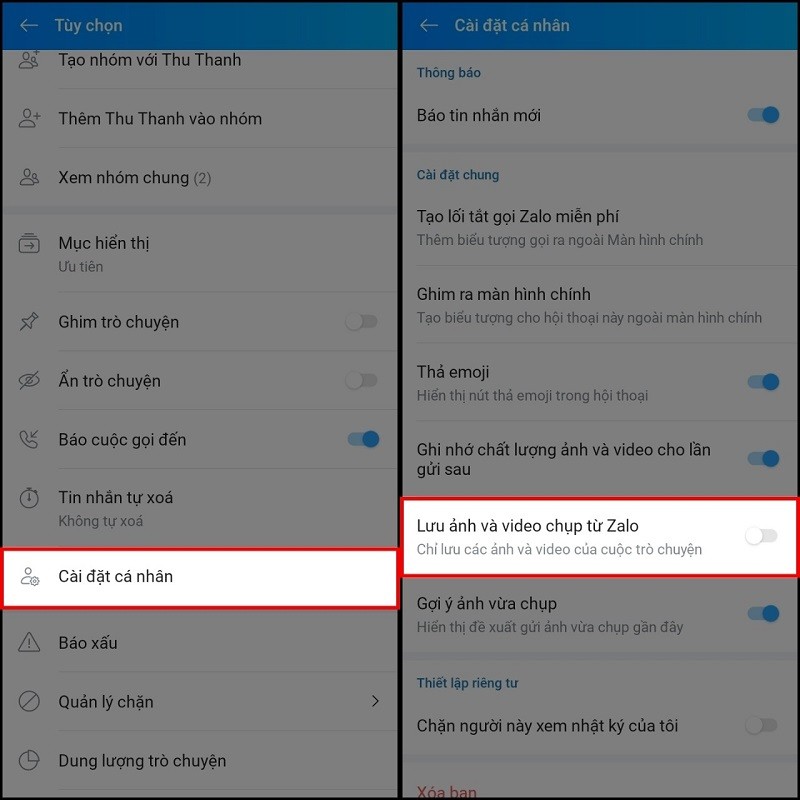 |
أعلاه دليل بسيط جدًا لكيفية إيقاف الحفظ التلقائي للصور على Zalo. نأمل أن تنجح في ذلك.
[إعلان 2]
المصدر: https://baoquocte.vn/huong-dan-cach-tat-tu-luu-anh-tren-zalo-giup-ban-tiet-kiem-dung-luong-270737.html




















































![[أخبار الملاحة البحرية] أكثر من 80% من سعة شحن الحاويات العالمية في أيدي MSC وتحالفات الشحن الكبرى](https://vphoto.vietnam.vn/thumb/402x226/vietnam/resource/IMAGE/2025/7/16/6b4d586c984b4cbf8c5680352b9eaeb0)













































تعليق (0)